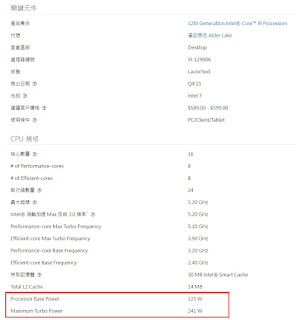記憶體和處理器同樣重要,系統穩不穩、快不快就靠它了。遇到體質不良記憶體,或是遇到記憶體與處理器或主機板有相容問題,會讓系統經常無故重開機和藍屏,跑出記憶體錯誤,甚至無法正常開機。
記憶體是電腦暫存資料的地方,它的速度介於處理器快取與硬碟之間,以桌機系統為例,有些人可能知道買記憶體時,最好是選兩條相同容量、相同牌子版本,達到速度和時序一致的要求,以雙通道模式來獲得到最佳效能(雙通道有較高頻寬)。但有些人可能不知道為什麼?裝兩條的情況,最好是裝在DIMM 2和DIMM 4(或A和B通道、DIMM A2和DIMM B2),原因是現今主機板設計關係,採用菊花鏈佈線(Daisy-Chain),裝一條記憶體時裝在主機板最外側,獲取較好的傳輸訊號完整。
安裝或加裝記憶體(之後)常見問題:
Q1:我可以先裝8G記憶體,日後再自行加裝嗎?
A1:可以!安裝記憶體很簡單,三個步驟:(安裝前,請務必先拔掉電源插頭關機)
1 - 撥開記憶體槽兩邊的卡榫。有些主機板記憶體的卡榫只有一邊,那就撥一邊的卡榫即可。
2 - 注意防呆凹槽的位置,對準再插,不要硬插。
3 - 插入後兩邊的卡榫會自動扣上,會有「扣」的一聲,可以檢查一下兩邊的卡榫是否對齊。如果要拔除記憶體,就是撥開兩邊或單邊的卡榫,直接拔起來即可。這樣就完成加裝記憶體很簡單。請注意:不少人因為生平第一次拔插記憶體,插回去的時候,記憶體沒插好,卡榫都是鬆開的,請特別注意,記憶體插回去的時候請確認是否插好(有插好有「扣」的一聲)。
Q2:我的電腦開機後會不斷地關機又重開(一直自動重開機),無法正常開機到桌面,怎麼辦?
A2:您可以試著重插記憶體,把記憶體拔起來再插回去試試,說不定可以解決。如果,你有兩條記憶體,先一次只插一條試試看,例如先插A條,再插B條,說不定是其中一條故障。
Q3:萬一插了記憶體之後,開機嗶嗶叫,沒畫面怎麼辦?
A3:有可能是記憶體沒插好,請拔起來再重插,要插到底,聽到「扣」的一聲,兩邊的卡榫自動扣上才正確。
Q4:我重插了,但還是開機嗶嗶(或沒畫面)怎麼辦?
A4:如果,您確定記憶體是正常,請改插其他插槽位置,例如你本來插1號槽,可以改插2號槽試試。如果有插2條以上記憶體,加裝記憶體之後開機嗶嗶叫沒畫面,一樣是換記憶體插槽的位置試試看。有時候需要您重插幾次或著故意先只有插其中一條記憶體試試。
Q5:新加裝記憶體以後主機板抓不到怎麼辦?
A5:把舊記憶體先拔掉,只單獨插新加裝記憶體,如果主機板還是抓不到,請換一台電腦試試。有可能是新買的記憶體與原有的舊主機板不相容。
Q6:我的記憶體原本是2條8G(共16G),我再新加裝2條16G之後無法開機,最後測試插3條能開機,插4條不能開機,該怎麼辦?
A6:拔掉新加裝2條16G,把原本2條8G記憶體插回原位置,如果能開機表示原本插2條8G的插槽沒問題。把原本的2條8G拔起來,改插2條16G,看看是否能開機,先確認2條16G記憶體正常。如果各別插都能開機,接下來就是換位置,主機板上有說明,A2-B2優先,所以先把8G插這裡開機試試,然後再把16G插這裡試試。只要確定單插都是好的,再慢慢往上加,然後換不同位置試試,因為雙通道的關係,所以8G一組,16G一組,位置就是A2-B2(組)、A1-B1(組)分別試試看。經交叉測試最高到40G都沒問題,全插都沒成功。最後可以開機的是A1(8G)+A2(16G)+B1空+B2(16G),這情形是主機板的記憶體B1插槽故障。(如下圖示)
Q7:記憶體要怎麼插才有雙通道?
A7:要跑雙通道,要插1-2槽或3-4槽,一般主板是插1-2槽,實際上要看您的主板說明書確認,記憶體旁邊有編號,如果,你只插一條記憶體,隨便插都可以,如果你要跑雙通道,需要同樣時脈、容量記憶體插2條,需要注意插槽位置,插錯位置就沒有雙通道。
Q8:我要加裝記憶體,記憶體規格要怎麼看,我擔心買錯。
A8:最簡單的作法就是直接拔起舊記憶體看上面的規格,如(下圖)是8GB DDR4-2666。記憶體也有分世代,DDR3跟DDR4是不同的世代不能混插的。
如果不方便拔記憶體,可看主機板型號,然後上官網查支援的記憶體規格即可。例如:技嘉 H370 AORUS GAMING 3 WIFI(如下圖)
目前新電腦的記憶體通常都有支援到32G以上,只要買對記憶體,加裝記憶體並不難。
謝謝收看